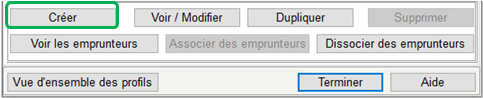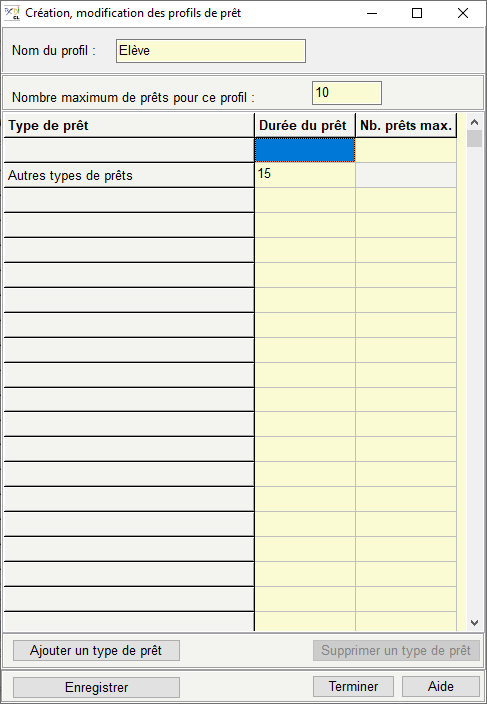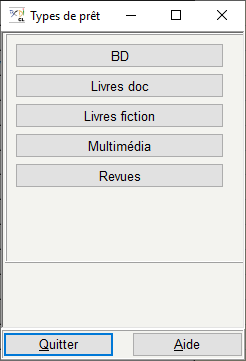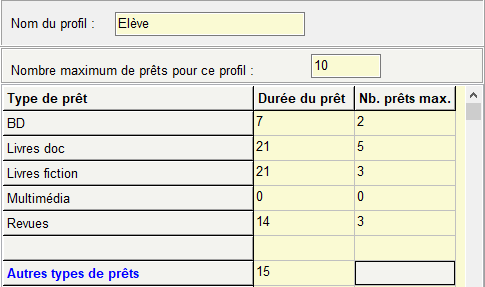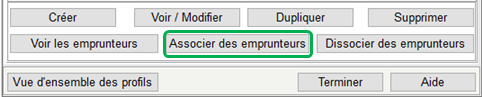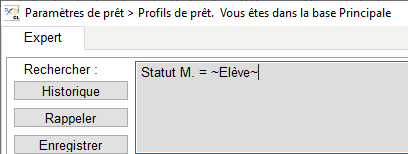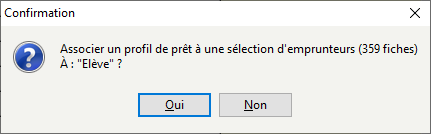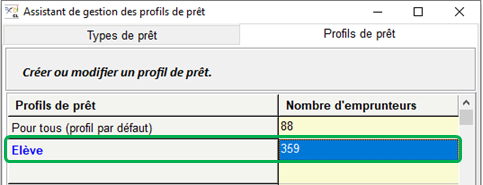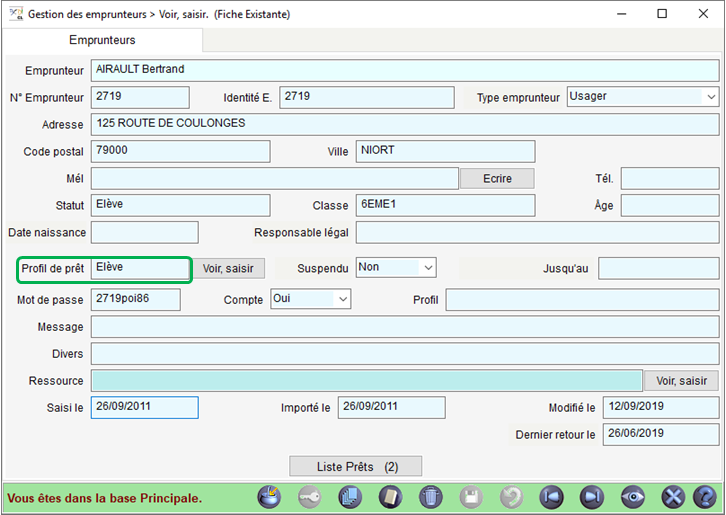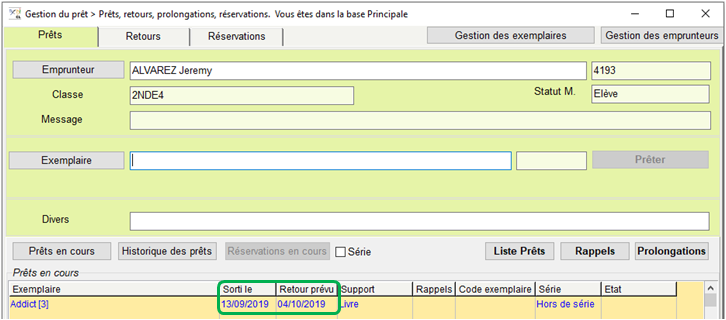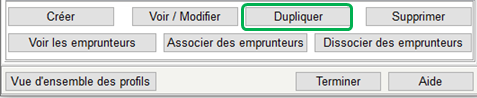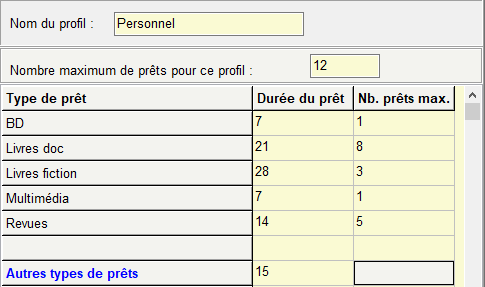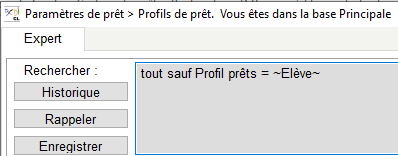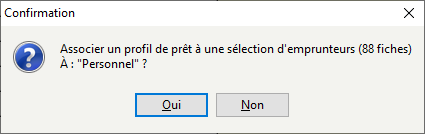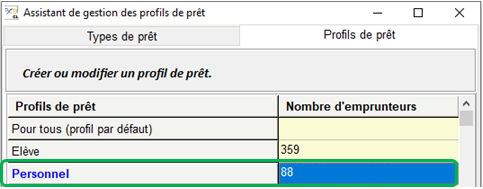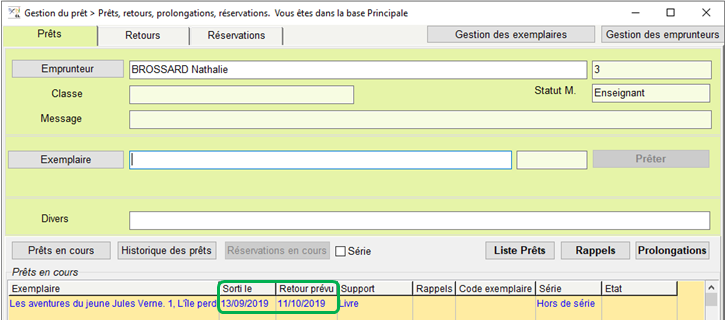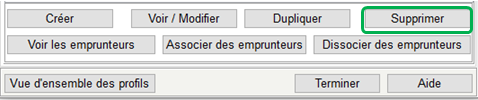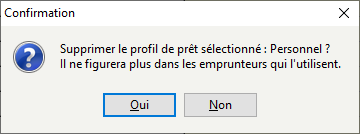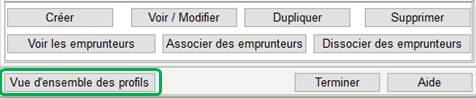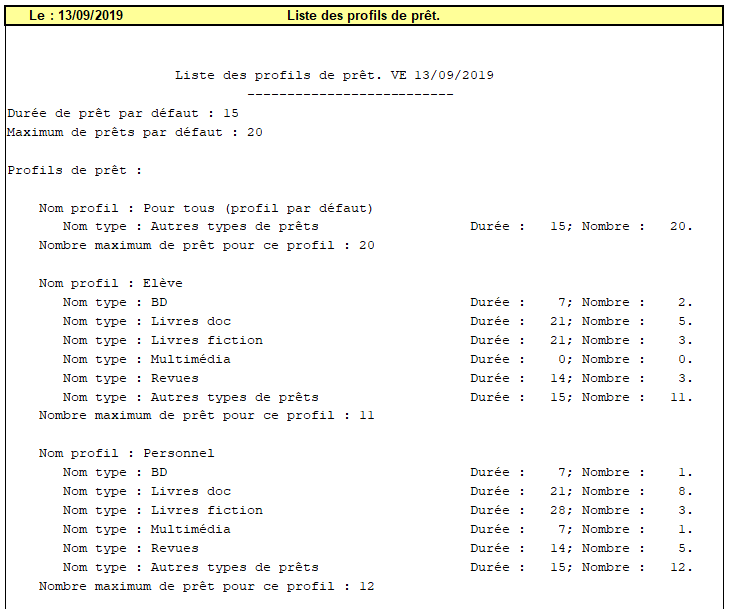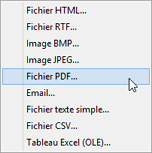3.4.3.2.2. Plusieurs profils de prêt
Vous souhaitez prêter les documents du CDI en fonction de plusieurs profils.
Définition des profils de prêt
Par exemple, vous avez identifié deux profils :
-
-
un profil
Personnel (regroupant l'ensemble des personnels de l'établissement : enseignant, administratif, vie scolaire...).
Vous souhaitez prêter les documents selon les conditions suivantes :
-
-
les bandes dessinées (y compris les mangas) : 2 documents pour 1 semaine,
-
les livres documentaires : 5 documents pour 3 semaines
-
les livres fictions (roman, nouvelle, théâtre, poésie) : 3 documents pour 3 semaines,
-
le Multimédia (DVD-vidéo et disques compact) : pas de prêt possible,
-
les périodiques : 3 documents pour 2 semaines.
Nombre maximum de prêts : 10
-
pour le profil
Personnel :
-
les bandes dessinées (y compris les mangas) : 1 document pour 1 semaine,
-
les livres documentaires : 8 documents pour 3 semaines
-
les livres fictions (roman, nouvelle, théâtre, poésie) : 3 documents pour 4 semaines,
-
le Multimédia (DVD-vidéo et disques compact) : 1 document pour 1 semaine,
-
les périodiques : 5 documents pour 2 semaines.
Nombre maximum de prêts : 12
|
|
|
Le conseil utile !
Il est possible qu'il existe déjà d'anciens Profils de prêt dans votre base. Avant d'enregistrer de nouveaux profils, pensez à Supprimer les profils existants, à l'aide du bouton en bas de l'écran, afin d'éviter les risques d'incohérence.
|
Création d'un profil de prêt
Dans l'onglet Profils de prêt, cliquez sur le bouton Créer en bas de l'écran :
La fenêtre Création, modification des profils de prêt s'ouvre.
Vous indiquez dans Nom du profil l'intitulé que vous avez choisi : dans notre exemple Elève.
Ajouter les Types de prêt
Dans cet onglet, vous allez définir, pour chaque Type de prêt enregistré dans l'onglet précédent, la durée et le nombre maximum de prêt.
Pour l'instant seule la mention Autres types de prêts apparaît dans le tableau : la durée affichée est celle enregistrée dans les paramètres par défaut. La colonne Nb prêts max. est inactive car c'est le nombre de prêt maximum par défaut qui s'applique ici.
Rappel des conditions de prêt définies pour ce profil :
-
les bandes dessinées (y compris les mangas) : 2 documents pour 1 semaine,
-
les livres documentaires : 5 documents pour 3 semaines
-
les livres fictions (roman, nouvelle, théâtre, poésie) : 3 documents pour 3 semaines,
-
le Multimédia (DVD-vidéo et disques compact) : pas de prêt possible,
-
les périodiques : 3 documents pour 2 semaines.
Nombre maximum de prêts : 10
Cliquez sur le bouton Ajouter un type de prêt en bas de l'écran.
La liste des Types de prêt enregistrés dans la base et les fiches Exemplaires, à l'étape précédente, sont listés dans la fenêtre.
Sélectionnez le premier Types de prêt (BD dans notre exemple), puis indiquez dans les colonnes correspondantes :
-
la durée de prêt en jours,
-
le nombre de prêt maximum.
Répétez l'opération pour chaque Type de prêt :
|
|
|
Attention !
Pour interdire le prêt d'un type de document à un profil, il faut renseigner les valeurs Durée de prêt et Nb. prêts max. du type de prêt concerné avec la valeur 0.
|
Les valeurs indiquées dans Autres types de prêts s’appliqueront :
-
à tous les
Exemplaires ne comportant pas de
Type de prêt,
-
aux
Exemplaires dont le
Type de prêt n’a pas été sélectionné pour ce profil.
Une fois l'ensemble des valeurs saisies, vous enregistrez en cliquant sur le bouton correspondant en bas de l'écran :
La fenêtre de gestion du profil se ferme.
Association des emprunteurs aux Profils de prêt
Il reste à associer ce profil aux emprunteurs correspondants en cliquant sur Associer des emprunteurs de l'onglet Profils de prêt :
Un écran de Recherche gestionnaire en Emprunteurs s'ouvre.
Rédigez une équation de recherche pour trouvé les fiches Emprunteurs des élèves.
Dans notre exemple, il est possible d'utiliser le champ Statut :
Lancez votre recherche en cliquant sur le bouton .
.
BCDI affiche une fenêtre donnant le nombre de notices trouvées.
Cliquez sur le bouton Retourner  .
.
Un message vous demande si vous souhaitez procéder à l'association : répondez Oui.
Le changement par lot est automatiquement lancé. Vérifiez les premières fiches en répondant Oui puis cliquez sur Oui pour tout.
Une fois le changement terminé, le nombre d'emprunteurs dont le champ Profil de prêt est renseigné avec cette valeur s'affiche.
Les fiches Emprunteurs dont le Statut est Elève comportent désormais un Profil de prêt Elève :
Une fois un profil enregistré dans la base et associé à des emprunteurs, celui-ci s'appliquera désormais lors des activités de prêt.
La date de retour de prêt est calculée selon les valeurs saisies en Profils de prêt ainsi que le nombre de prêts autorisé.
Exemple pour un prêt d'un roman à un élève:
Si le nombre de prêts est dépassé pour un Type de prêt un message vous avertit :
Si le prêt concerne un exemplaire dont le Type de prêt n'est pas autorisé pour ce profil, un message vous avertit :
Il reste toutefois possible d'enregistrer le prêt.
Enregistrement du second profil
Ajout d'un profil
Vous pouvez procéder de la même manière pour le profil Personnel.
Vous pouvez également utiliser le bouton Dupliquer en bas de l'écran :
Sélectionnez le profil Elèves, puis cliquez sur ce bouton.
Une copie du profil s'affiche à l'écran.
Il vous reste à modifier le contenu du champ Nom du profil et les valeurs saisies.
Rappel des conditions de prêt définies pour ce profil :
-
pour le profil
Personnel :
-
les bandes dessinées (y compris les mangas) : 1 document pour 1 semaine,
-
les livres documentaires : 8 documents pour 3 semaines
-
les livres fictions (roman, nouvelle, théâtre, poésie) : 3 documents pour 4 semaines,
-
le Multimédia (DVD-vidéo et disques compact) : 1 document pour 1 semaine,
-
les périodiques : 5 documents pour 2 semaines.
Nombre maximum de prêts : 12
Vous obtenez :
Cliquez sur Enregistrer, la fenêtre de gestion du profil se ferme.
Association des emprunteurs
Il reste à associer celui-ci aux emprunteurs correspondants en cliquant sur Associer des emprunteurs de l'onglet Profils de prêt.
Un écran de Recherche gestionnaire en Emprunteurs s'ouvre.
Rédigez une équation de recherche pour trouvé les fiches Emprunteurs de l'ensemble des personnels de l'établissement.
Dans notre exemple, il est possible de rédiger une équation de ce type :
Lancez votre recherche en cliquant sur le bouton .
.
BCDI affiche une fenêtre donnant le nombre de notices trouvées.
Cliquez sur le bouton Retourner  .
.
Un message vous demande si vous souhaitez procéder à l'association : répondez Oui.
Le changement par lot est automatiquement lancé. Vérifiez les premières fiches en répondant Oui puis cliquez sur Oui pour tout.
Une fois le changement terminé, le nombre d'emprunteurs dont le champ Profil de prêt est renseigné avec cette valeur s'affiche.
Une fois un profil enregistré dans la base et associé à des emprunteurs, celui-ci s'appliquera désormais lors des activités de prêt.
La date de retour de prêt est calculée selon les valeurs saisies en Profils de prêt ainsi que le nombre de prêts autorisé.
Exemple pour un prêt d'un roman à un enseignant :
|
|
|
Attention !
Lors de l'importation ou de l'enregistrement de nouvelles fiches Emprunteurs, il faut penser à compléter le champ Profil de prêt :
-
soit en capturant la valeur dans l'index du champ lors de la saisie d'une fiche, -
soit en effectuant un changement par lot après l'importation de fiches Emprunteurs.
|
|
|
|
Rappel
Si une fiche Emprunteurs ne comporte pas de valeur dans le champ Profil de prêt, les paramètres du Profil pour tous, et donc les paramètres de prêt par défaut, s'appliquent.
|
Supprimer un Profil de prêt
Lors de modification des conditions de prêt dans votre CDI, vous pouvez être amené à supprimer un Profil de prêt.
Pour supprimer un Profil de prêt, il suffit de le sélectionner dans l'onglet Profils de prêt, puis de cliquer sur le bouton Supprimer en bas de l'écran :
Un message de confirmation vous indique :
En répondant Oui, le Profil de prêt ne figurera plus dans le tableau et sera supprimé des fiches Emprunteurs dans lesquelles il se trouve.
Vue d'ensemble des profils
Vous pouvez obtenir une vue synthétique de l'ensemble des Profils de prêt utilisés dans la base en cliquant sur Vue d'ensemble des profils en bas de l'écran :
La liste s'affiche à l'écran :
Vous pouvez alors imprimer  ce document ou le sauvegarder en exportant le résultat
ce document ou le sauvegarder en exportant le résultat  au format PDF de préférence.
au format PDF de préférence.
|
|
|
Attention !
L'enregistrement d'un rapport avec le bouton  est déconseillé car un rapport enregistré de cette manière ne peut être lu que dans BCDI. Ainsi, si vous souhaitez sauvegarder le résultat, nous vous conseillons un export au format PDF.
|
Cliquez sur l'icône  .
.
Un menu déroulant s'ouvre avec différents formats d'export.
Choisissez le format Fichier PDF :
Une fenêtre Enregistrer sous s'ouvre.
Nommez précisément l'état de réception.
Puis cliquez sur Enregistrer.